Библиотека сайта rus-linux.net
Ошибка базы данных: Table 'a111530_forumnew.rlf1_users' doesn't exist
Почтовая рассылка и визитки в OpenOffice.org
Оригинал: OpenOffice.org Mail Merge and LabelsАвтор: Carla Schroder
Дата: 12 марта 2008
Перевод: Г.Лазов
Дата перевода: 17 февраля 2009
От меня - вам: почта
Пакет OpenOffice прошел немалый путь с момента своего "рождения" как Star Office. Сегодня это уже не цельный монолит, но нормальное модульное приложение в Линукс-стиле, позволяющее вам выбирать, что именно вам нужно - из сотен различных вариантов. К основным компонентам относятся Writer, Calc (редактор электронных таблиц), Impress (для работы с презентациями), Base (система управления базами данных), Math (редактор формул) и Draw. Поддерживается множество языков, как в документах, так и в справочной документации. Официально поддерживаются системы Linux, Solaris, Mac OS X и FreeBSD. Пакет запускается практически на всех версиях Microsoft Windows, от 98 до Vista, и у меня даже была сборка, работающая на старинной Windows 95.
Но не всегда OpenOffice получает похвалу, которой заслуживает - вместо того, бывает, его критикуют за то, что пакет не является точной бесплатной копией Microsoft Office. Но не в этом цель OpenOffice - хотя его возможности по конвертированию файлов великолепны и несомненно превосходят таковые у MS Office, который скорее себе глаза выколет, чем будет с чем-то взаимодействовать. OpenOffice выступает сам по себе, как мощный кроссплатформенный офисный пакет со своими собственными, современными возможностями. Если вам чего-то в нем не хватает, зайдите на страничку расширений - быть может, там найдется именно то, что вам нужно. Также на той странице есть ссылки на информацию для желающих создавать собственные модули расширения.
"Почтовая рассылка" - это термин, которым обозначают стандартные формы для писем (как бумажных, так и электронных), открыток, визитных карточек с адресом, конвертов - то есть шаблон любого единичного документа, который вы хотите отправить множеству разных людей. Если у вас есть база данных контактов, вы можете использовать такой шаблон для автоматизации таких задач, как рассылки напоминаний клиентам о долгах, объявлений о товарах, праздничных открыток и вообще чего угодно.
В OpenOffice очень легко создавать этикетки с вашим адресом, визитные карточки, приглашения на вечеринки и другие подобные документы - они же все по сути одинаковы. Так что начнем с этого, а потом попробуем создать почтовую рассылку.
Этикетки и визитные карточки
Давайте сначала создадим страницу визиток с вашим адресом. Откройте
Файл -> Создать -> Этикетки. Введите ваш адрес, затем пройдитесь
по всем вкладкам и убедитесь, чтобы все параметры соответствовали вашим
требованиям. На вкладке Параметры должна быть поставлена галочка Синхронизировать содержимое. Это магическая кнопочка, позволяющая вам легко изменять все визитки разом после их создания. Для выбора принтера используйте Параметры -> Настройка. Когда всё будет готово, нажмите Создать документ. Теперь перед вами целая страница одинаковых визиток. Можно сразу приступить к использованию по назначению, а можно повеселиться и приукрасить их.
Чтобы изменить шрифт, всё что нужно сделать - это изменить первую визитку на странице. Также можно отрегулировать пробелы и разрывы строк. Когда вы это сделаете, появится кнопка Синхронизировать подписи - просто нажмите на нее, чтобы изменить все остальные визитки.
Но простые текстовые визитки - это скучно! Так почему бы не добавить
картинку? Открываем Вставка -> Изображение, выбираем размер, расположение
и вуаля! Получаем что-то вроде Рисунка 1.
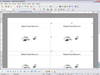
Рисунок 1: Картинки на этикетках - легко!
Обязательно используйте изображения с заранее уменьшенным размером файла - иначе полученная страница сильно прибавит в весе. Когда всё будет готово, вы можете сохранить вашу страничку с этикетками, после чего использовать ее снова и снова.
Между прочим, в OpenOffice по умолчанию встроено огромное количество шаблонов этикеток, визиток и открыток.
Почтовая рассылка
Создать рассылку, имея список контактов и заготовку стандартного письма (бумажного или электронного - без разницы) - дело элементарное, если ваши источники данных о контактах заранее подготовлены и упорядочены. Они должны находиться в СУБД Base, которую мы подробнее рассмотрим в следующей статье. Base поддерживает широкий спектр источников данных, в том числе адресные книги e-mail, LDAP, MySQL и другие БД, электронные таблицы и текстовые файлы с разделителями. Во время импорта новых данных вам будет необходимо сопоставить поля источника эквивалентным полям в Base и затем сохранить результат как файл Base.
Для работы Base необходима Java. Подойдет как Java Runtime Environment (JRE)
от Sun Microsystems, так и java-gcj-compat. JRE от Sun имеет несвободную лицензию, в то время как java-gcj-compat распространяется по лицензии GPL. На вашей системе может быть установлено несколько версий Java - в этом случае вам нужно указать OpenOffice, какую из них использовать. Идем сюда: Сервис -> Параметры -> Java. Программа сама найдет установленные JRE, вам останется лишь поставить нужную галочку.
Чтобы создать форму письма, например объявления о великолепном новом товаре,
для рассылки друзьям и клиентам, создайте новый документ Writer. Выберите
Вид -> Источники данных. Откройте нужную базу с контактами и затем
перетаскивайте (drag and drop) необходимые поля из базы в документ.
Располагайте их как вам удобно. Для более удобного редактирования и размещения
заключайте всё в рамки, как показано на Рисунке 2.
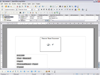
Рисунок 2: Использование рамок облегчает позиционирование
Затем запустите Сервис -> Рассылка писем для завершающих штрихов (вроде выбора конкретных записей для использования). Можно передвигаться вперед-назад по этапам создания письма, вставлять дополнительные поля через Вставка -> Поля, например дату и номера страниц. Вы можете сколько угодно корректировать и редактировать ваши письма перед отправкой их на печать, и всегда можно выбрать печать только одного письма для тестирования. Если вы собираетесь делать электронную рассылку, мастер рассылки поможет и в этом.
OpenOffice достаточно умен, чтобы корректно обработать дополнительные страницы; он не станет копировать заголовки на каждую из них. Но если вы хотите, чтобы шапка вашего письма была на каждой странице, поместите ее в верхний колонтитул (Вставка -> Верхний колонтитул).
В следующей статье вы узнаете, как импортировать и создавать Базы Данных контактов в Base.
